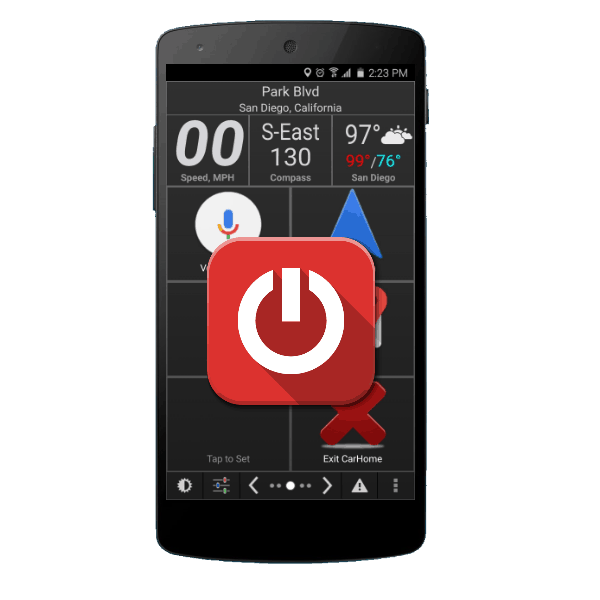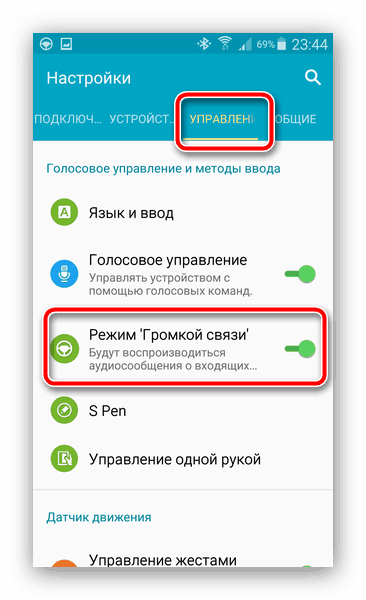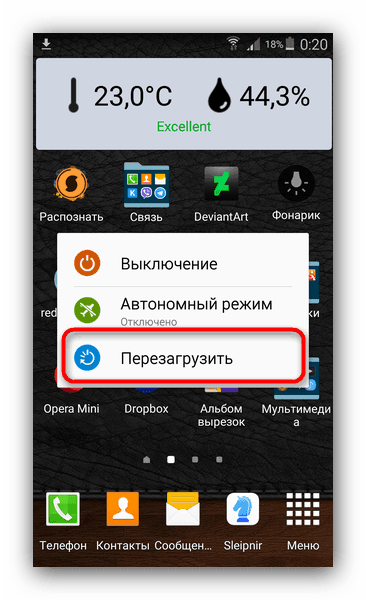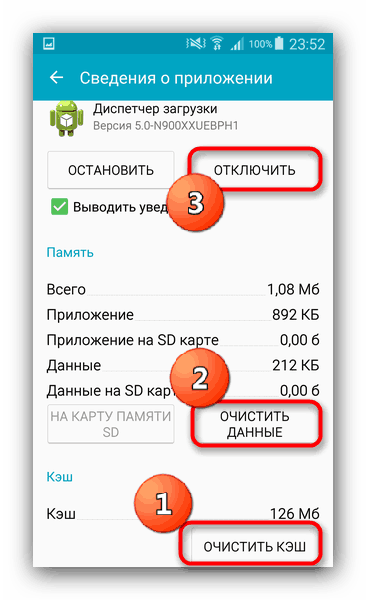تعطيل وضع السيارة في Android
يستخدم العديد من المستخدمين أجهزة Android الخاصة بهم كملاحقين للسيارات. تبني العديد من الشركات المصنعة مثل هذا الوضع في أصدافها ، وتضيف شركات تصنيع السيارات دعم Android لأجهزة الكمبيوتر المحمولة على متن الطائرة. هذه بالتأكيد فرصة ملائمة تتحول أحيانًا إلى مشكلة - فالمستخدمون لا يعرفون كيفية تعطيل هذا الوضع ، أو الهاتف أو الجهاز اللوحي الذي يقوم بتنشيطه تلقائياً. في مقالة اليوم ، نريد أن نقدم لك طرق لتعطيل وضع السيارة في Android.
المحتوى
تعطيل وضع "Navigator"
في البداية ، نقدم ملاحظة مهمة. يتم تنفيذ وضع تشغيل السيارة في جهاز Android بعدة طرق: باستخدام أدوات shell أو مشغل خاص بـ Android Auto أو من خلال تطبيق خرائط Google. يمكن تشغيل هذا الوضع تلقائيًا لعدة أسباب ، سواء من الأجهزة أو البرامج. النظر في جميع الخيارات الممكنة.
الطريقة 1: Android Auto
منذ وقت ليس ببعيد ، أصدرت Google قذيفة خاصة لاستخدام الجهاز مع "الروبوت الأخضر" في سيارة تسمى Android Auto. يتم تشغيل هذا التطبيق إما تلقائيًا عند توصيله بأنظمة السيارة أو يدويًا بواسطة المستخدم. في الحالة الأولى ، يجب أيضًا إلغاء تنشيط هذا الوضع تلقائيًا ، بينما يجب أن يتركه في الوضع الثاني بشكل مستقل. الخروج من Android Auto أمر بسيط للغاية - اتبع الخطوات التالية:
- انتقل إلى القائمة الرئيسية للتطبيق من خلال النقر على الزر مع خطوط في الجزء العلوي الأيسر.
- مرِّر لأسفل قليلاً حتى ترى خيار "إغلاق التطبيق" وانقر عليه.
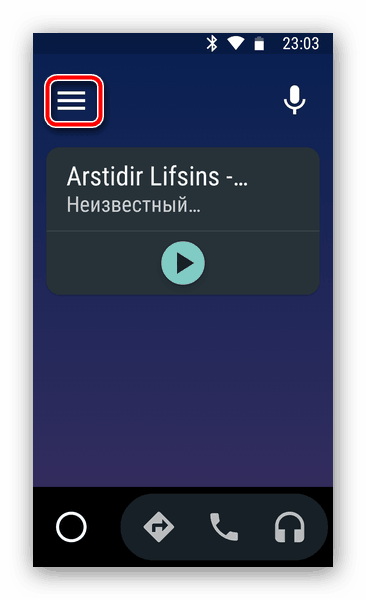
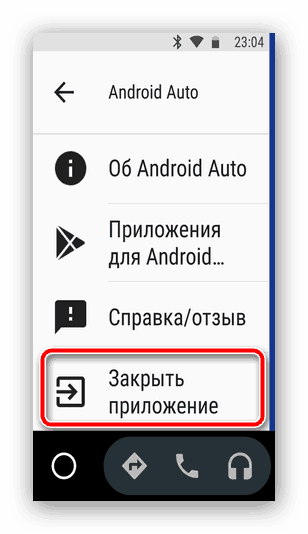
تم - يجب أن يتم إغلاق Android Auto.
الطريقة الثانية: خرائط Google
يتوفر أيضًا نوع من التناظرية لنظام Android Auto المذكور أعلاه في تطبيق خرائط Google - يطلق عليه "وضع القيادة". كقاعدة عامة ، لا يتداخل هذا الخيار مع المستخدمين ، ولكن ليس كل برامج التشغيل بحاجة إليه. يمكنك تعطيل الوضع المذكور على النحو التالي:
- افتح خرائط Google وانتقل إلى القائمة - الزر المألوف مألوفًا بالنسبة إلينا في الجزء العلوي الأيمن.
- انتقل من خلال القائمة إلى عنصر "الإعدادات" واضغط عليها.
- يقع الخيار الذي نحتاجه في قسم "إعدادات التنقل" - قم بالتمرير خلال القائمة للعثور عليه والانتقال إليه.
- انقر على المفتاح المقابل لوضع "في السيارة" واخرج من خرائط Google.
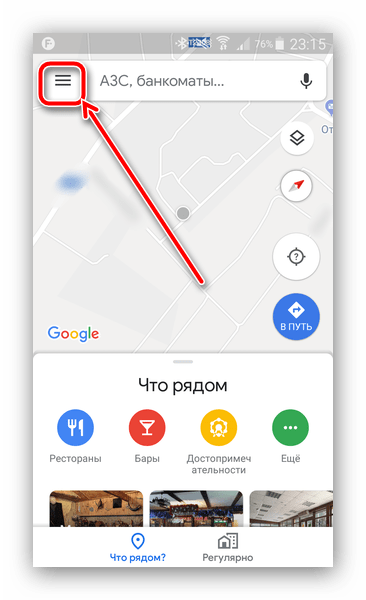
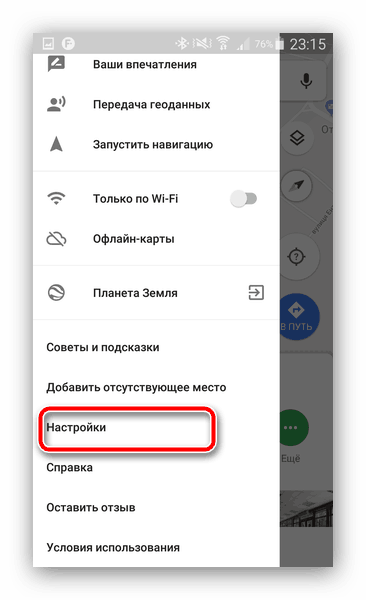
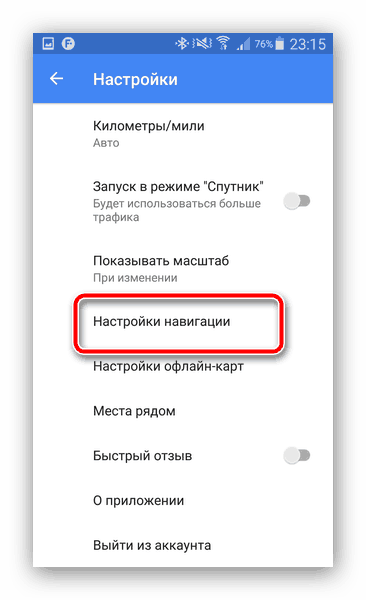
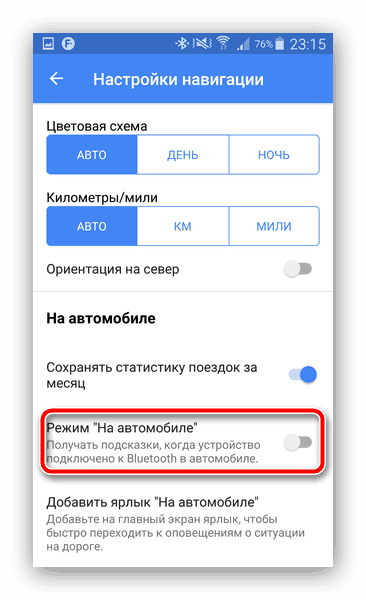
الآن يتم تعطيل الوضع التلقائي ولن يزعجك بعد الآن.
الطريقة الثالثة: الشركات المصنعة Shell
في فجر وجوده ، لم يستطع Android أن يتباهى بالوظائف الواسعة الحالية ، لذلك ظهرت العديد من الخصائص ، مثل وضع السائق ، لأول مرة في أصداف شركات التصنيع الكبرى مثل HTC و Samsung. بالطبع ، يتم تنفيذ هذه الميزات بطرق مختلفة ، لذلك ، تختلف طرق إيقاف تشغيلها أيضًا.
HTC
ظهر نمط تشغيل منفصل للسيارة ، يسمى "Navigator" ، لأول مرة على وجه التحديد في HTC Sense ، وهي قذيفة تابعة لمصنع تايواني. يتم تنفيذه على وجه التحديد - لا يتم توفيره للتحكم المباشر ، حيث يتم تنشيط "Navigator" تلقائيًا عند الاتصال بنظم السيارة. لذلك ، فإن الطريقة الوحيدة لتعطيل هذه الطريقة في تشغيل الهاتف هي فصله عن الكمبيوتر الموجود على اللوحة. إذا كنت لا تستخدم الجهاز ، ولكن وضع "Navigator" قيد التشغيل - فهناك مشكلة ، سوف نتحدث عن حلها بشكل منفصل.
سامسونج
على هواتف العملاق الكوري ، يتوفر بديل عن Android Auto المسمى أعلاه وضع السيارة. تتشابه خوارزمية العمل مع هذا التطبيق بشكل كبير مع خوارزمية Android Auto ، بما في ذلك تقنية إيقاف التشغيل - ما عليك سوى الضغط على الزر المميز في لقطة الشاشة أدناه للعودة إلى التشغيل العادي للهاتف.
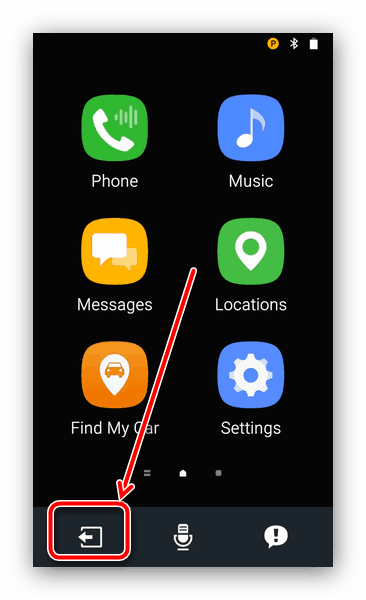
على الهواتف التي تعمل بنظام التشغيل Android 5.1 والإصدارات الأقدم ، فإن وضع القيادة يعني وضع دون استخدام اليدين ، حيث يقوم الجهاز بالتعبير عن معلومات الإدخال الأساسية ويتم تنفيذ عناصر التحكم بواسطة الأوامر الصوتية. يمكنك تعطيل هذا الوضع على النحو التالي:
- افتح "الإعدادات" بأي طريقة ممكنة - على سبيل المثال ، من الإشعار بالعمى.
- انتقل إلى كتلة المعلمة "Control" واعثر فيها على العنصر "وضع مكبر الصوت" أو "وضع القيادة" .
![إعدادات وضع Handsfree الخاص بشركة Samsung لتعطيل وضع Navigator في Android]()
يمكن إيقاف تشغيله مباشرة من هنا ، باستخدام المفتاح الموجود على يسار الاسم ، أو يمكنك النقر على العنصر واستخدام نفس المفتاح هناك.
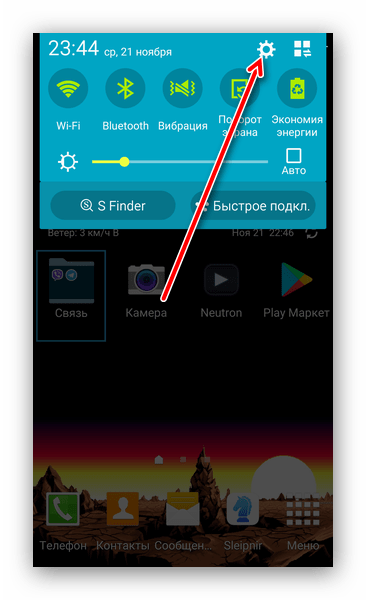
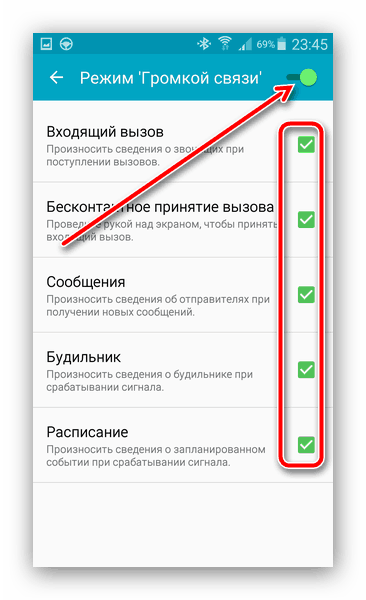
الآن يتم تعطيل وضع التشغيل في السيارة للجهاز.
أنا لا أستعمل السيارة ، لكن "Navigator" أو نظيرتها ما زالت قيد التشغيل
هناك مشكلة شائعة للغاية تتمثل في تضمين تلقائي للإصدار التلقائي لجهاز Android. يحدث هذا بسبب كل من فشل البرامج وبسبب فشل في الأجهزة. قم بما يلي:
- أعد تشغيل الجهاز - يساعد مسح ذاكرة الوصول العشوائي للجهاز في حل مشكلات البرامج وتعطيل وضع القيادة.
![Vsplyivayushhee-menyu-zagruzki-smartfona سامسونج]()
مزيد من التفاصيل: إعادة تشغيل أجهزة Android
إذا لم يساعد ، انتقل إلى الخطوة التالية.
- قم بمسح بيانات التطبيق ، المسؤولة عن وضع تشغيل السيارات - يمكن العثور على مثال على الإجراء في الدليل أدناه.
![Ochistit-dannyie-Dispetchera-zagruzok]()
مزيد من التفاصيل: رسم توضيحي لتنظيف بيانات تطبيق Android
إذا تبين أن تنظيف البيانات غير فعال ، فاقرأ.
- انسخ جميع المعلومات المهمة من محرك الأقراص الداخلي وأعد تعيين الأداة إلى إعدادات المصنع.
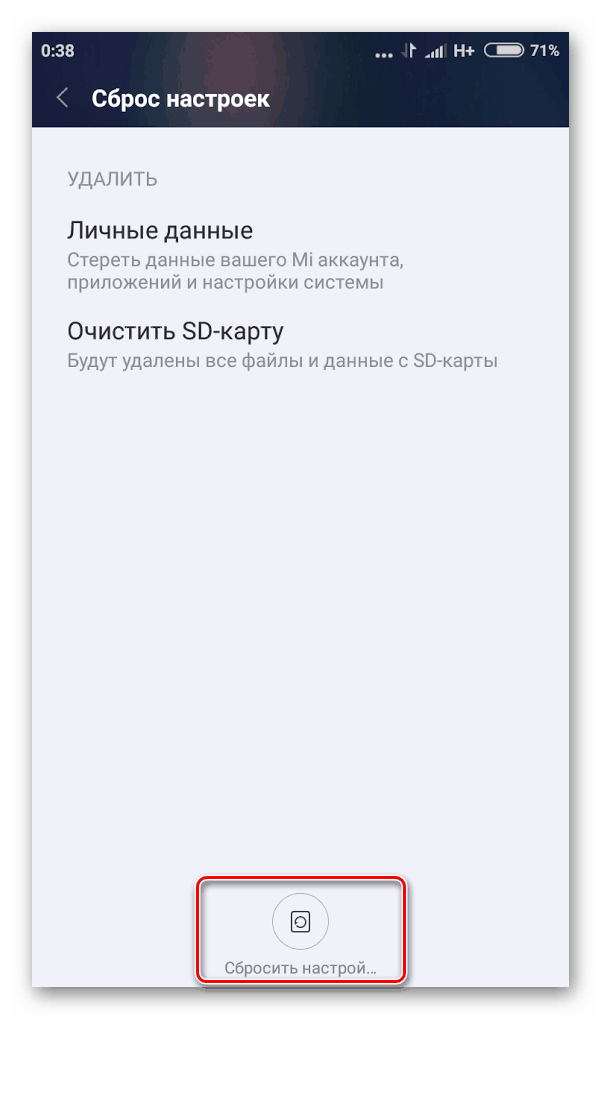
مزيد من التفاصيل: كيفية جعل إعادة ضبط المصنع على Android
إذا لم تحل الإجراءات المذكورة أعلاه المشكلة - فهذه علامة على طبيعة الأجهزة الخاصة بتجلياتها. والحقيقة هي أن الهاتف يحدد الاتصال بالسيارة من خلال موصل دبوس ، والتفعيل التلقائي لوضع "Navigator" أو نظائرها يعني أن جهات الاتصال الضرورية مغلقة بسبب التلوث أو الأكسدة أو الفشل. يمكنك محاولة تنظيف جهات الاتصال بنفسك (يجب أن يتم ذلك مع إيقاف تشغيل الجهاز وفصل البطارية ، إذا كان قابلاً للإزالة) ، ولكن كن مستعدًا لزيارة مركز خدمة.
استنتاج
نظرنا في طرق لتعطيل وضع السيارات من تطبيقات الطرف الثالث أو أدوات نظام قذيفة ، وأيضا توفير حل للمشاكل مع هذا الإجراء. تلخيصًا ، نلاحظ أنه في الغالبية العظمى من الحالات ، تم ملاحظة المشكلة مع وضع "Shturman" على أجهزة HTC 2012-2014 وهي ذات طبيعة الأجهزة.